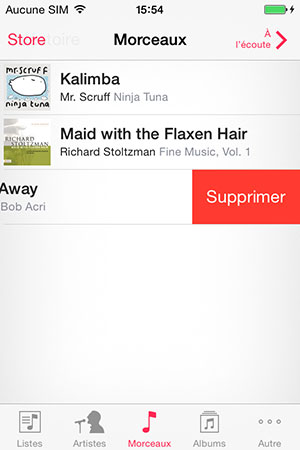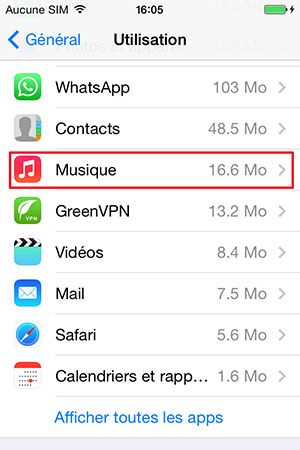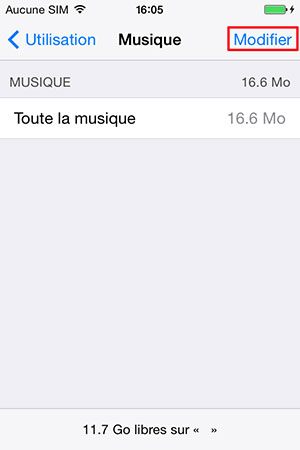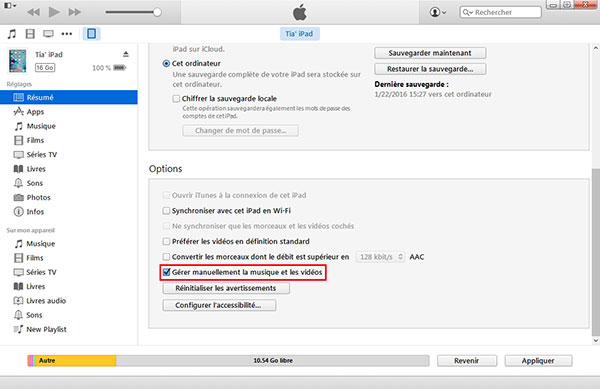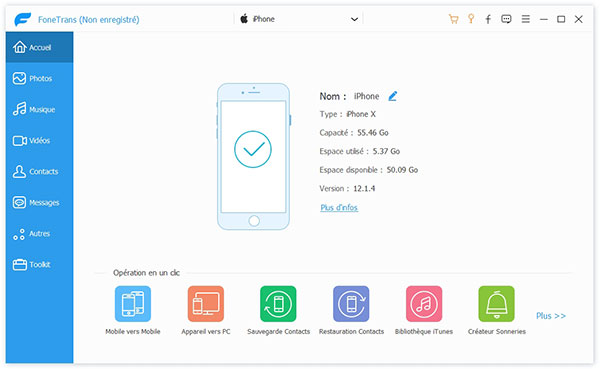Comment supprimer de la musique depuis iPhone/iPad/iPod
Pour les amateurs de musique, un lecteur capable d'offrir la musique de haute qualité est nécessaire. Avec le développement des appareils iOS, de plus en plus de personnes préfèrent à écouter de la musique avec iPhone/iPad/iPod. Alors, l'espace des appareils est limité, donc, si vous avez mis trop de musique dans votre appareil ou voulez changer un groupe de musique pour votre appareil, il faut supprimer de la musique sur votre iPhone/iPad/iPod tout d'abord. On vous présentera quatre solutions pratiques dans cet article avec les guides étape par étape, vous pouvez choisir la méthode qui est la plus convenable pour vous.

Méthode 1. Supprimer de la musique sur votre iPhone/iPad/iPhone via Musique
Voici le moyen le plus facile pour les utilisateurs. Deux étapes suffissent pour supprimer de la musique pour votre appareil iOS.
Étape 1. Tapez l'Application « Musique » sur votre appareil. Vous allez trouver la liste des morceaux sur l'écran.
Étape 2. Trouvez la chanson à supprimer, glissez votre doigt sur son nom de droite à gauche, vous allez voir l'option « Supprimer » juste à côté de cette chanson-là. Juste tapez « Supprimer » pour terminer votre opération de supprimer de la musique depuis iPhone/iPad/iPod.
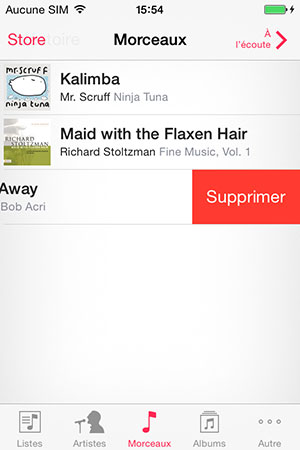
Méthode 2. Effacer les musiques sur votre iPhone/iPad/iPod via Réglages
Le moyen au-dessus est utile et facile si vous voulez juste supprimer un ou quelques musiques sur votre appareil iOS, si vous voulez supprimer toutes les musiques sur votre iPhone/iPad/iPod, il est conseillé d'utiliser « Réglages ». Ici, nous prenons iPhone comme exemple pour vous montrer le tutoriel en détail.
Etape 1. Tapez « Réglages » > « Général » > « Utilisation » sur votre iPhone.
Etape 2. Trouvez « Musique » dans la liste et tapez-le.
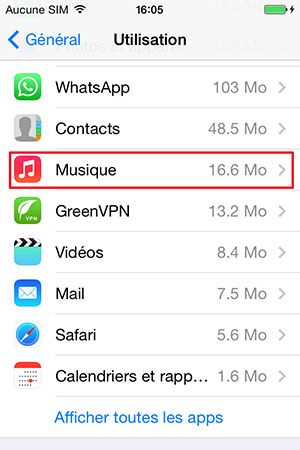
Etape 3. Sélectionnez « Modifier » en haut à droite sur l'écran. Vous allez trouver un petit rond avec un petit trait blanc au milieu à gauche de l'option « Toute la musique ». Tapez le petit rond, vous pouvez voir l'option « Supprimer » à droite de « Toute la musique ». Juste tapez sur « Supprimer » pour arriver à effacer les musiques sur votre iPhone.
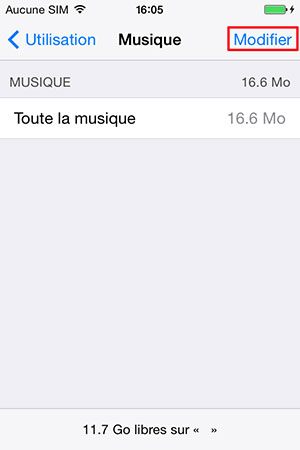
Méthode 3. Supprimer de la musique sur votre iPhone/iPad/iPod avec iTunes
Quant aux musiques pour lesquelles vous ne pouvez pas faire apparaître l'option « Supprimer », vous pouvez faire appel à l'iTunes. Ici, nous vous présentons comment supprimer de la musique depuis l'appareil iOS avec un iPad.
Étape 1. Lancez iTunes et connectez votre iPad à l'ordinateur.
Étape 2. Cliquez sur « Résumé » sous « Réglages », faites défiler l'interface de l'iTunes jusqu'à la zone « Options », cochez l'option « Gérer manuellement la musique et les vidéos ».
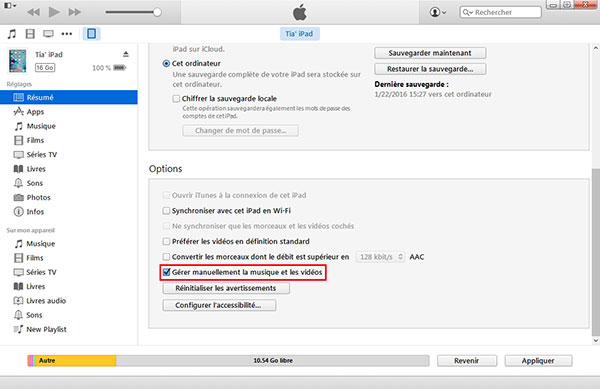
Étape 3. Sélectionnez « Musique » de votre iPad. Vous allez trouver toutes les musiques sur votre iPad. Faites un clic droit sur la musique à supprimer, sélectionnez « Supprimer » dans la liste déroulante. Si vous voulez supprimer plusieurs musiques pour une fois, sélectionnez-les en appuyant sur la touche Ctrl. Enfin, vous avez réalisé à supprimer les musiques iPad avec succès.

Méthode 4. Supprimer de la musique sur votre iPhone/iPad/iPod avec FoneTrans
iTunes est un logiciel développé par Apple, il est conçu pour gérer les fichiers média de votre appareil iOS sur l'ordinateur. Mais pour les débutants, ce n'est pas assez facile de maîtriser ce programme. Donc, on peut trouver beaucoup de logiciels tiers dans le marché qui est destiné à gérer les données sur votre appareil iOS de façon plus conviviale. Ici, on vous présente le programme FoneTrans.
Etape 1. Installez et lancez FoneTrans, connectez votre appareil à l'ordinateur.
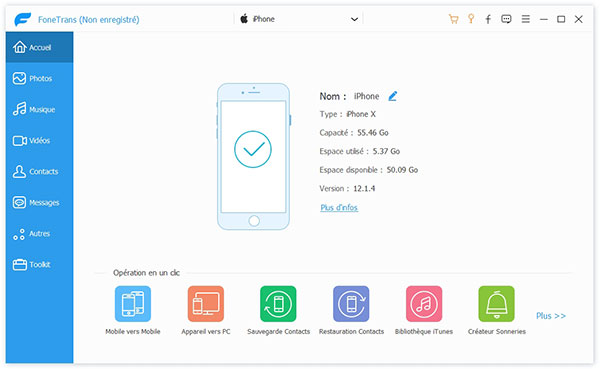
Etape 2. Après la connexion avec succès, vous allez trouver l'information de votre appareil sur l'interface du programme. Cliquez sur « Média » dans la liste des catégories, tous les fichiers multimédia vont être figurés sur l'interface.
Etape 3. Pour supprimer de la musique iPhone/iPad/iPod, cliquez sur « Musique » dans le menu en haut, vous allez trouver toutes les musiques sur votre appareil. Dans cette fenêtre, vous pouvez jouer les musiques, modifier l'info des musiques, ajouter/exporter de la musique librement sur votre appareil. Cochez les musiques dont vous ne voulez plus, et puis, cliquez « Supprimer » pour terminer la procédure de supprimer les musiques sur votre iPhone/iPad/iPod.

N.B. En plus de supprimer des musiques iPhone/iPad/iPod, par cet assistant iPhone/iPad/iPod, vous pouvez transférer des données (contacts, musiques, messages, documents, photos, etc.) parmi les appareils iOS. Vous êtes permis de transférer de la musique iPhone vers iPhone, iPhone vers PC/Mac, iPhone vers iPad/iPod, et vice-versa.
Conclusion
Il existe plusieurs solutions permettant de supprimer des musiques iPhone/iPad/iPod. Vous pouvez choisir la solution la plus convenable selon votre besoin spécifique, selon la quantité des musiques, selon la source des musiques, etc. Si vous êtes utilisateur de l'iPhone, n'importe quel moyen vous appliquez, il est conseillé de transférer les musiques iPhone sur votre PC comme une sauvegarde avant de les supprimer.